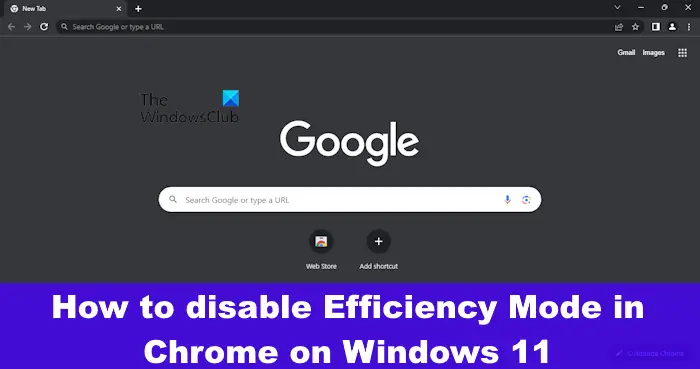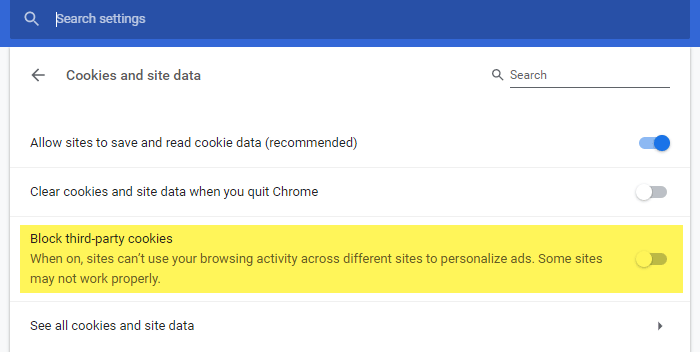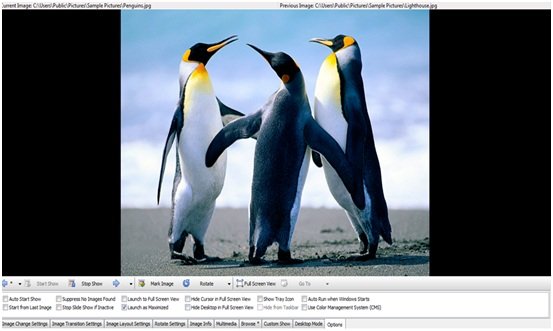以前のバージョン用に作成された古いプログラムが Windows 11/10/8/7 で動作しない、または実行できない場合、または Windows Vista または Windows XP と同じように実行できない場合は、次のコマンドを使用して実行できるようにすることができます。互換モード。を受け取った場合は、このプログラムは Windows 11 では実行できませんメッセージが表示された場合は、この投稿が古いプログラムを動作させるのに役立ちます。
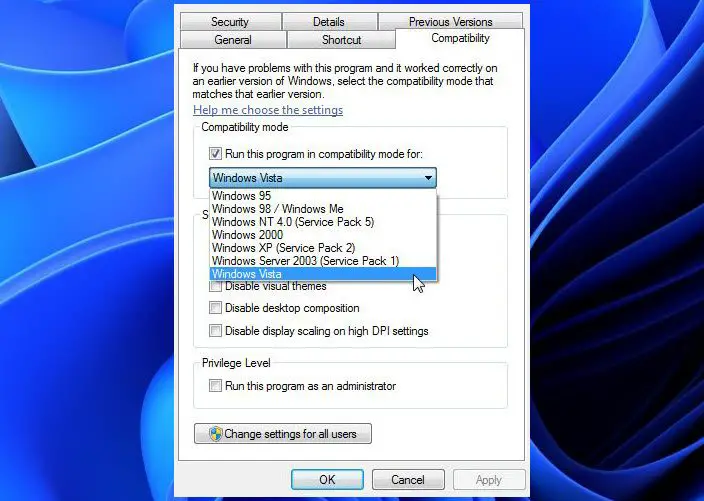
Windows 11/10 で互換モードを使用して古いゲームやソフトウェアを実行する
古いプログラムやゲームを今でも動作させましょう。互換モードを使用して、Windows 10 および Windows 11 で古いゲームとソフトウェアを実行します。
- プログラムまたはプログラムのショートカット アイコンを右クリックし、[プロパティ]を選択します。
- 「互換性」タブを選択します
- 「互換モード」セクションから、このプログラムを互換モードで実行すると、
- ドロップダウン メニューから、このプログラムが動作することがわかっている Windows のバージョンを選択します。
- Windows 11/10 を実行している場合は、プログラムが正常に動作した以前の Windows バージョンを選択してください。
- 「適用」>「OK」をクリックします。
これにより、古いプログラムが Windows 11 または Windows 10 のバージョンで動作するようになります。
Windows 11/10の互換モード
を使用することもできます。Windows プログラム互換性のトラブルシューティング ツール古いプログラムを新しい Windows バージョンで実行できるようにするため。
次に読む:
Windows 11 互換モードを使用して古いプログラムを実行するにはどうすればよいですか?
古いプログラムに対して Windows 11 互換モードを使用するには、プログラムの実行可能ファイルを右クリックし、[プロパティ] を選択して、[互換性] タブに移動します。チェック 'このプログラムを互換モードで実行すると、」をクリックし、ドロップダウン メニューから目的の Windows バージョンを選択します。
古いゲームを Windows 11 で動作させるにはどうすればよいですか?
古いゲームを Windows 11 で動作させるには、DirectX 9 ランタイムをダウンロードしてインストールします。インストール後、PC を再起動して変更を適用します。 Windows 11 には DirectX 12 が含まれていますが、古いゲームでは互換性のために DirectX 9 が必要になることがよくあります。

![Twitch でフルスクリーンが機能しない [修正]](https://rele.work/tech/hayato/wp-content/uploads/2022/06/Log-out-of-Twitch.jpg)